Top 4 manieren om WMA naar MP3 te converteren
WMA (Windows Media Audio) is een reeks audiocodecs en werd voor het eerst commercieel uitgebracht door de Signal Processing Group bij Microsoft in 1999. De oorspronkelijke codec van WMA was bedoeld als een directe concurrent van het MP3-formaat. WMA-bestandsformaat was vroeger populairder. Maar je moet toegeven dat het tegenwoordig niet langer een handige manier is om audiobestanden op te slaan.
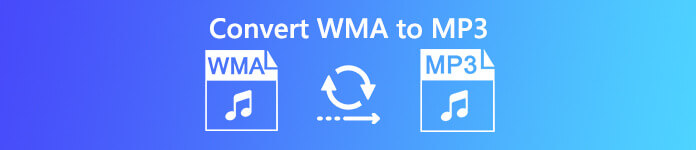
U ziet veel mensen zoeken naar een eenvoudige of gratis manier om converteer WMA naar MP3. Heeft u dezelfde behoefte? Hier in dit bericht zullen we 4 effectieve manieren delen om u te helpen gratis WMA-bestanden naar MP3 te converteren.
Deel 1. Beste manier om gratis WMA naar MP3 te converteren
Om WMA gratis naar MP3 te converteren zonder verlies van audiokwaliteit, kunt u vertrouwen op een professionele audioconversie-tool. Hier raden we ten zeerste aan Gratis FLV naar MP3 Converter zodat u uw WMA-bestanden naar MP3 kunt converteren.
Free Video Converter is speciaal ontworpen om met verschillende video- en audioconversies om te gaan. Het ondersteunt in hoge mate alle veelgebruikte audio- / videoformaten, waaronder WMA, MP3, M4A, AAC, FLAC, MP4, MOV, MKV, AVI, FLV en meer. U kunt het gratis downloaden en de volgende gids gebruiken om de audioconversie van WMA naar MP3 te maken.
Gratis downloadVoor Windows 7 of hogerVeilige download
Gratis downloadVoor MacOS 10.7 of hogerVeilige download
Stap 1. Eerst moet u deze WMA naar MP3-converter gratis op uw computer installeren en starten. Hiermee kunt u WMA opnieuw formatteren naar MP3 op Mac en Windows-pc. Zorg ervoor dat u de juiste versie downloadt.
Stap 2. Klik Bestanden toevoegen) knop om de WMA-bestand (en) naar deze converter te importeren. Deze gratis WMA naar MP3-converter is uitgerust met een batchconversiefunctie waarmee u een of meer WMA-bestanden tegelijk kunt converteren.
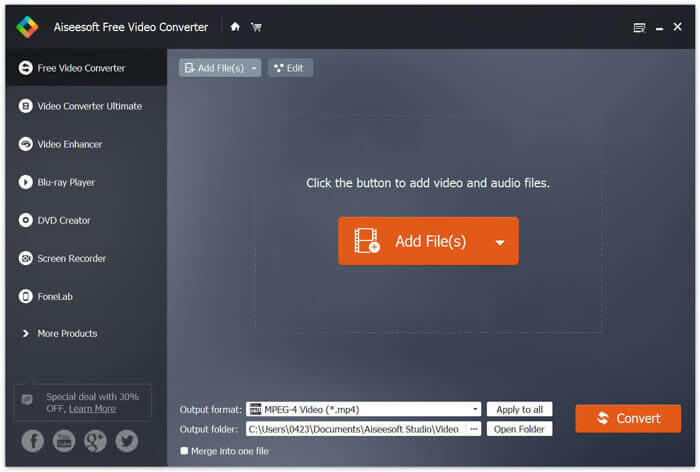
Stap 3. Selecteer Mp3 als uw doelformaat in de vervolgkeuzelijst van Uitvoerformaat. Dan klikken Converteren om te beginnen met het converteren van WMA naar MP3.
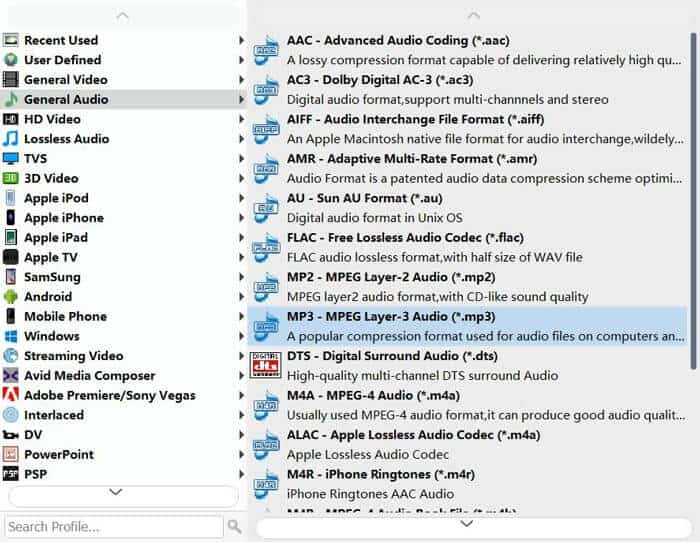
Met de toepassing van de nieuwste accelerate-technologie, stelt het u in staat om WMA naar MP3 te converteren met een supersnelle conversiesnelheid. Bovendien garandeert het dat er geen kwaliteitsverlies optreedt tijdens de audioconversie.
Deel 2. Hoe WMA-bestanden gratis naar MP3 te converteren
Wanneer u googelt hoe u WMA naar MP3 op internet converteert, ziet u veel online audioconverters in de zoekresultaten. We nemen de populaire online audio-omzetter, FVC gratis audio-omzetter als voorbeeld om u te laten zien hoe u WMA online naar MP3 kunt formatteren. Deze gratis online converter is ontworpen met een beknopte interface en eenvoudige functie om ervoor te zorgen dat u een comfortabele WMA naar MP3 conversie-ervaring heeft.
Stap 1. Open uw browser en ga naar de officiële site van FVC Free Audio Converter: https://www.free-videoconverter.net/free-audio-converter/. Klik op de Voeg bestanden toe om te converteren knop om het opstartprogramma te downloaden en te installeren.
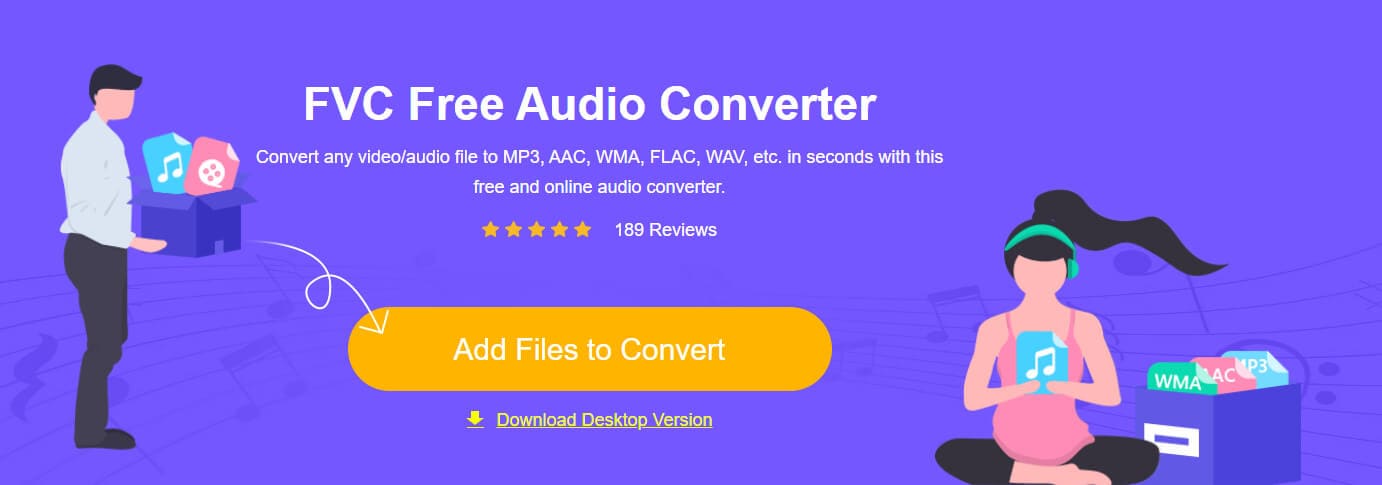
Stap 2. Upload het WMA-bestand dat u wilt converteren. Zorg er vervolgens voor dat het uitvoerformaat MP3 is en klik vervolgens op het Converteren om te beginnen met het converteren van uw WMA-bestand naar MP3. Het zal enige tijd duren om het uploaden en converteren van WMA-bestanden te voltooien.
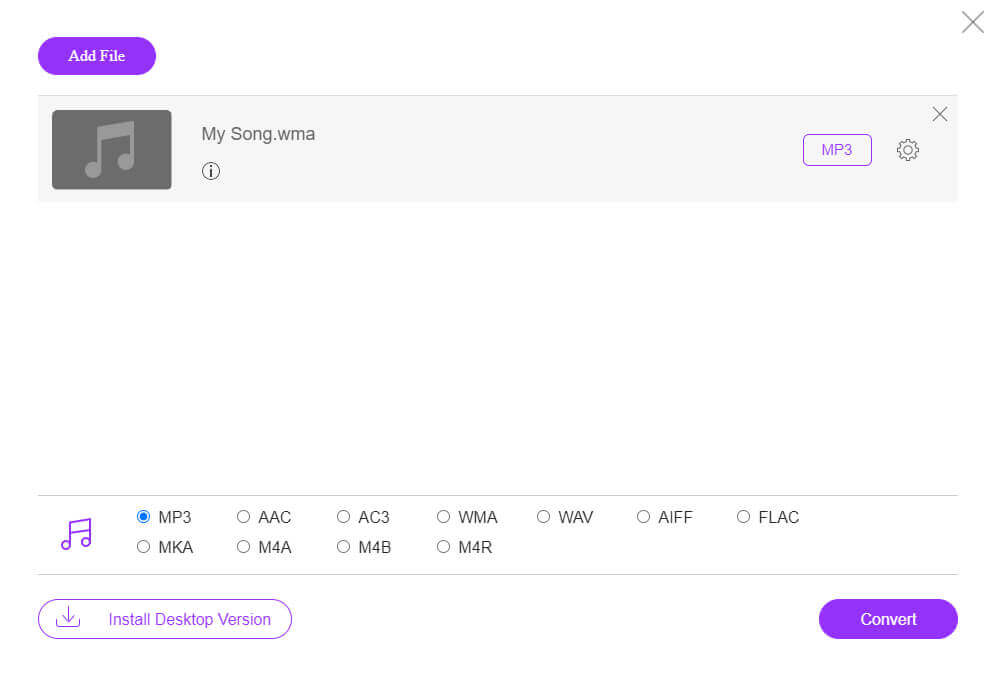
Stap 3. Zodra de conversie is voltooid, kunt u de map kiezen om het geconverteerde MP3-bestand naar uw computer te exporteren.
Deel 3. Hoe u gratis WMA naar MP3 kunt converteren met VLC
Als u VLC Media Player op uw computer hebt geïnstalleerd, kunt u er ook op vertrouwen om uw WMA-bestand naar MP3 te converteren.
Stap 1. Start VLC Media Player op uw computer. Klik Media op de menubalk en kies vervolgens het Converteren / opslaan optie uit het vervolgkeuzemenu.
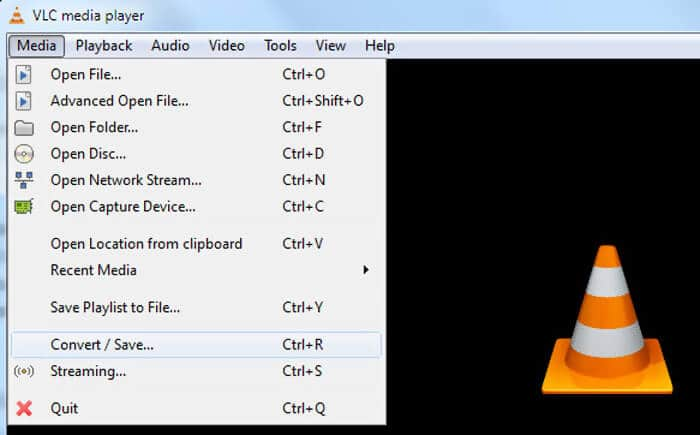
Stap 2. Wanneer je bij het Open Media venster, klik op het dossier en klik vervolgens op Toevoegen om het WMA-bestand te importeren dat u naar MP3 wilt converteren. Tijdens deze stap kunt u het WMA-bestand dat u wilt openen selecteren en vervolgens klikken Open-knop om het bestand naar VLC te importeren.
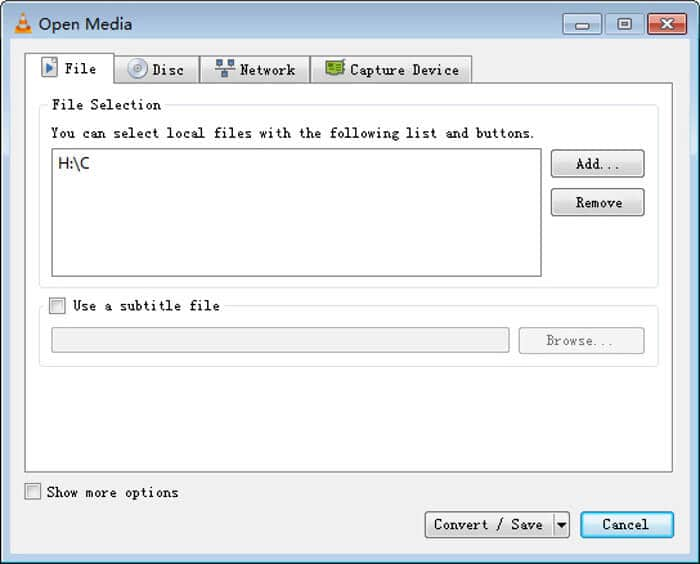
Stap 3. Klik op de Converteren / opslaan knop aan de onderkant om het volgende venster te openen. Kiezen Mp3 als het uitvoerformaat in het Profiel keuzelijst. Hier kunt u klikken Bladeren om een geschikte bestemmingsmap voor het geconverteerde MP3-bestand te selecteren.
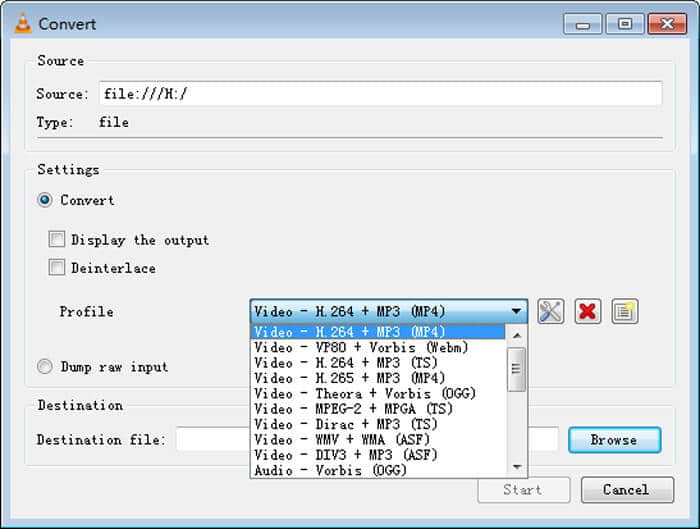
Stap 4. Klik Begin om de audioconversie van WMA naar MP3 te starten. Het duurt enige tijd voordat VLC de conversie heeft voltooid, afhankelijk van de bitrate die u hebt gekozen en de specifieke bestandsgrootte.
Deel 4. Hoe u WMA naar MP3 kunt wijzigen met Windows Media Player
Als Windows-gebruiker kunt u het WMA-bestand ook wijzigen in MP3 in Windows Media Player. In het volgende deel wordt in detail uitgelegd hoe u hiermee WMA naar MP3 converteert.
Stap 1. Open Windows Media Player en voeg uw WMA-bestand eraan toe.
Stap 2. Klik op de Organiseren knop linksboven in de menubalk. Kies in de vervolgkeuzelijst het Opties keuze.

Stap 3. Wanneer u het venster Opties opent, klikt u op het Rip muziek tabblad. Klik op de Formaat knop en kies vervolgens het Mp3 formaat. Tijdens deze stap kunt u ook de audiobitsnelheid naar wens wijzigen.
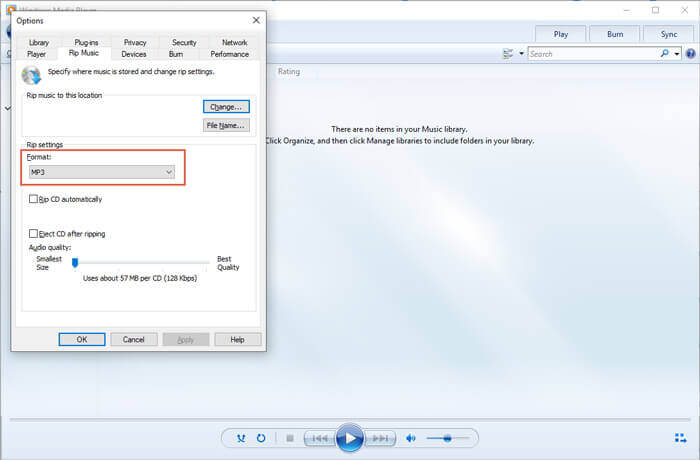
Stap 4. Klik OK om de bewerking te bevestigen en te beginnen met het converteren van WMA naar MP3 in Windows Media Player.
Deel 5. Veelgestelde vragen over het converteren van WMA naar MP3
Vraag 1. Hoe converteer ik meerdere WMA-bestanden naar MP3?
Sommige gratis online audioconverters kunnen u helpen om meerdere WMA-bestanden tegelijk naar MP3 te converteren. Maar het zal erg lang duren om het upload-, conversie- en downloadproces te voltooien. Gezien het feit dat u in het eerste deel de aanbevolen Free Video Converter kunt kiezen om meerdere WMA-bestanden te converteren.
Vraag 2. Hoe converteer ik WMA naar MP3 op iTunes?
iTunes heeft de mogelijkheid om WMA naar MP3 te converteren op Mac of Windows-pc. Open iTunes en voeg uw WMA-bestand toe aan de afspeellijst "Muziek". Kies het WMA-bestand, klik op het menu "Bestand" en kies vervolgens "Converteren"> "MP3-versie maken" om WMA naar MP3 te converteren met iTunes.
Vraag 3. Wat is beter, WMA of MP3?
Omwille van de compatibiliteit kan mp3 worden geaccepteerd in bijna alle besturingssystemen en mediaspelers. Relatief gezien krijgt WMA een slechte compatibiliteit in oude digitale spelers en apparaten. Als het op audiokwaliteit aankomt, zijn zowel WMA als MP3 lossy audiocompressieformaten. De kwaliteit van WMA zal iets beter zijn wanneer de bitrate lager is dan 64 Kbps. De bestandsgrootte van audio in WMA en MP3 is vergelijkbaar. MP3 heeft een hogere compressieverhouding. MP3 kan dus een betere audiokwaliteit bieden bij dezelfde bestandsgrootte.



 Video Converter Ultimate
Video Converter Ultimate Scherm opnemer
Scherm opnemer








